Jak vložit stránku X z Y do záhlaví nebo zápatí v aplikaci Excel

Pokud máte v aplikaci Excel velkou tabulku, můžete přidat čísla stránek. To je snadné a můžete je dokonce přidat do formátu "Stránka X z Y". Chcete-li začít, klepněte na kartu "Vložit".
V sekci "Text" klikněte na "Záhlaví a zápatí"
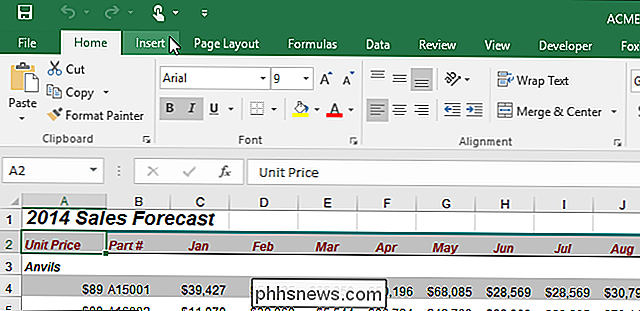
Záložka "Návrh" v části "Záhlaví a zápatí Nástroje ". V části "Záhlaví a zápatí" klepněte na tlačítko "Číslo stránky". Do tabulky se přidá hlavička a kurzor se umístí do záhlaví.
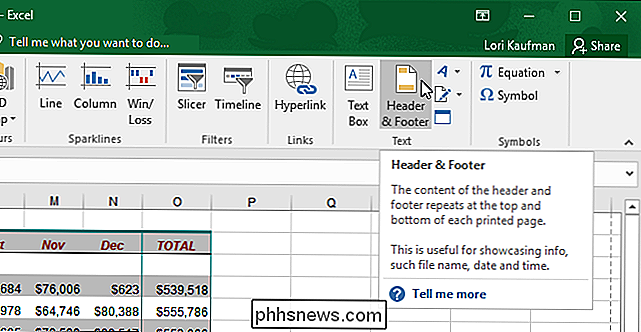
Vloží se kód pro číslo stránky. Ujistěte se, že kurzor je za textem "& [Page]" a přidejte slovo "of", jak je uvedeno níže.
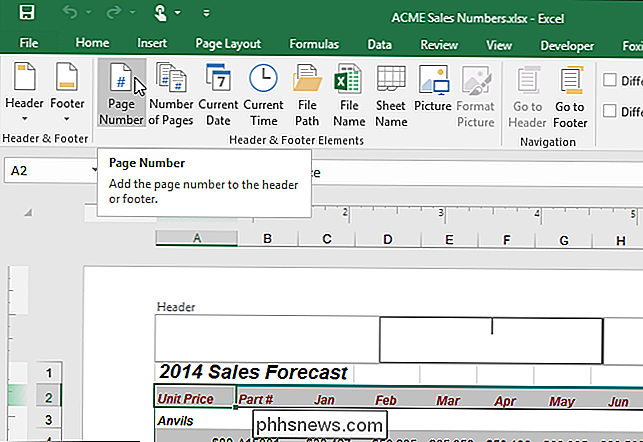
Chcete-li přidat kód, který vloží celkový počet stránek do dokumentu, klepněte na "Number of Pages" v části "Záhlaví a zápatí" na stránce "Návrh".
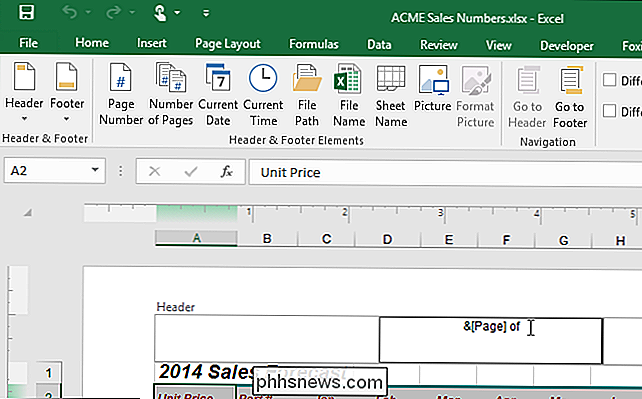
Do záhlaví můžete také vložit "Stránka X z Y" kliknutím na tlačítko "Záhlaví" v části "Záhlaví a zápatí" Design ". Z rozevírací nabídky vyberte "Stránka 1 z?"
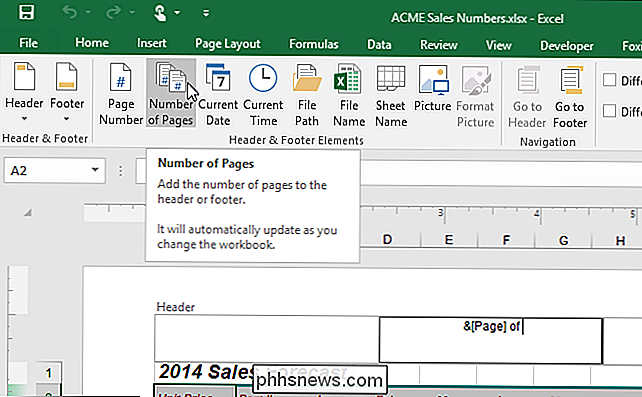
Text "Page X of Y" je vložen do záhlaví a hlavní tabulka se automaticky znovu aktivuje.
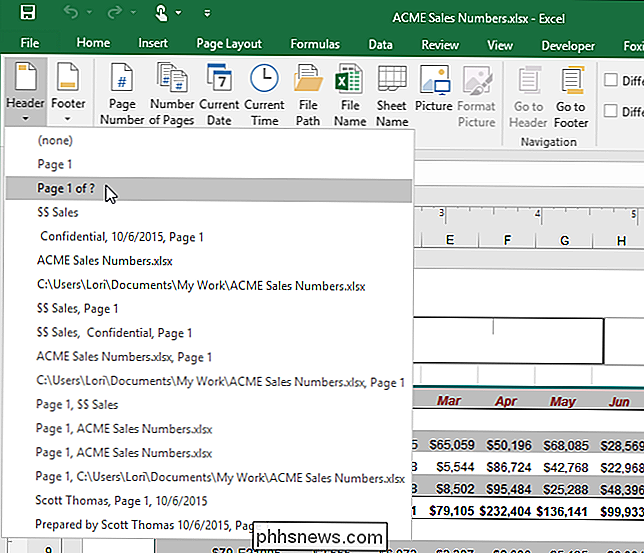
Zde jsme ukázali, jak vložit stránku X Y "do záhlaví, ale postup je stejný pro zápatí.
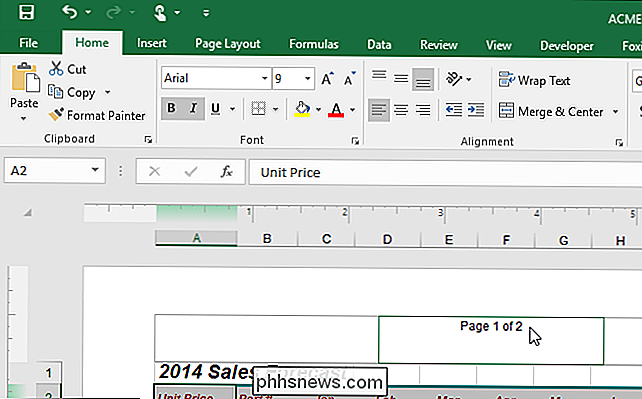

Co dělat, když se nedaří připojit k síti Wi-Fi kvůli předchozímu heslu?
Pokud jste noví pracující s sítěmi Wi-Fi, pak změny provedené rodinou nebo přátelé vás mohou nechat v špatné situaci bez připojení. Takže jak se znovu připojujete? Dnešní příspěvek SuperUser Q & A má odpověď, aby pomohl frustrovanému čtenáři, aby se opět připojil ke své síti Wi-Fi. Dnešní zasvěcování o otázce a odpovědi se nám stalo s laskavým svolením SuperUseru - subdivize Stack Exchange, Otázka Otázka čtečka praxe SuperUser chce vědět, jak odstranit staré heslo Wi-Fi a přidat nové: Můj bratr se změnil heslo pro síť Wi-Fi, kterou používám k připojení notebooku k Internetu, když se přestěhoval do jiného města.

Jak zobrazit všechny pojmenované rozsahy buněk v sešitu aplikace Excel
Pojmenování řady buněk v aplikaci Excel poskytuje snadný způsob, jak tyto buňky ve vzorci odkazovat. Máte-li sešit se spoustou dat v pracovních listech, pojmenování rozsahů buněk může usnadnit čtení vašeho vzorce a méně matoucí. SOUVISEJÍCÍ: Přiřazení jména rozsahu buněk v aplikaci Excel Pokud však máte obzvláště velkou tabulku, nemusíte si pamatovat, které jména se týkají rozsahu.



